Виправлення коду помилки Roblox 103 на Xbox One: оновлені рішення 2023
Як виправити код помилки Roblox 103 | Xbox One | НОВИНКИ та оновлення у 2023 році Якщо ви зіткнулися з кодом помилки Roblox 103 на своїй Xbox One, ви …
Читати статтю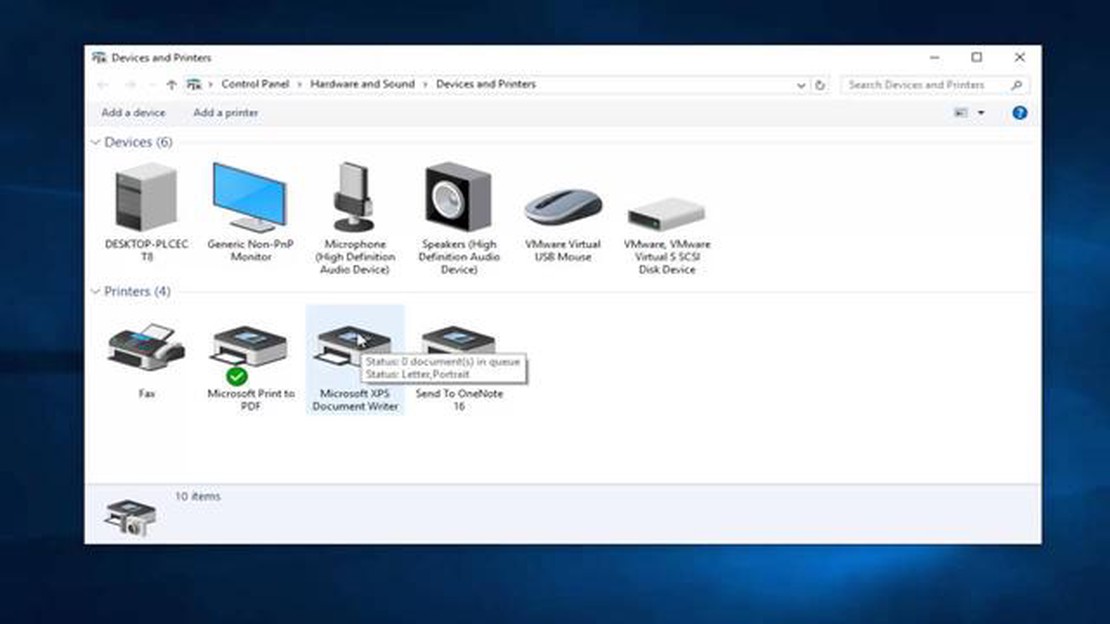
Windows 10 є однією з найпопулярніших операційних систем на сьогоднішній день, і багато користувачів стикаються з проблемами відключення принтера. Ця проблема може виникнути з різних причин, таких як помилки драйвера, налаштування системи або мережеві проблеми. Але не хвилюйтеся, у цій статті ми розглянемо кілька ефективних способів, які допоможуть вам вирішити цю проблему.
Першим кроком у вирішенні проблеми вимкнення принтера в Windows 10 є перевірка підключення. Переконайтеся, що принтер правильно підключений до комп’ютера і ввімкнений. Також варто перевірити кабель USB або мережеве підключення на наявність пошкоджень. Якщо проблему все ще не вирішено, спробуйте перезавантажити принтер і комп’ютер, щоб оновити налаштування та усунути можливі помилки.
Якщо перевірка підключення не допомогла, наступний крок - перевірити драйвери принтера. Переконайтеся, що у вас встановлена остання версія драйвера принтера, сумісна з вашою операційною системою. Перевірте сайт виробника принтера для завантаження та встановлення останньої версії драйвера. Після встановлення драйвера перезавантажте комп’ютер і перевірте, чи працює принтер.
Якщо проблема залишається невирішеною, можливо, проблема пов’язана з налаштуваннями системи або мережею. Перевірте налаштування принтера в розділі “Пристрої та принтери” в налаштуваннях Windows 10. Переконайтеся, що принтер встановлено як основний і що він активний. Якщо принтер відображається у списку, але не працює, спробуйте видалити його і заново встановити.
На закінчення, вимкнення принтера в Windows 10 може бути неприємною проблемою, але за допомогою цих ефективних способів ви зможете її вирішити. Пам’ятайте, що кожна ситуація може бути унікальною, тому не соромтеся експериментувати і звертатися по допомогу до виробника принтера або фахівців, якщо проблема залишається невирішеною. Удачі вам!
Проблеми з відключенням принтера в Windows 10 можуть бути дуже дратівливими. Раптове вимкнення принтера може призвести до втрати даних і зупинити важливі друковані завдання. Однак існують кілька ефективних способів вирішення цієї проблеми.
Перший крок, який слід зробити в разі проблем із вимкненням принтера, - це перевірити його фізичне підключення. Переконайтеся, що кабелі правильно під’єднані та надійно закріплені. Якщо принтер під’єднано через USB, спробуйте використати інший порт або кабель. Якщо принтер підключено через мережу, переконайтеся, що він перебуває в одній мережі з комп’ютером і правильно налаштований.
Застарілі або неправильно встановлені драйвери принтера можуть бути причиною його вимкнення. Щоб оновити драйвери, виконайте такі дії:
Некоректне налаштування служб друку також може призвести до вимкнення принтера. Щоб перевірити служби друку, виконайте такі дії:
Якщо всі перераховані вище способи не допомогли, спробуйте підключити й використовувати інший принтер. Якщо новий принтер працює нормально, проблема, найімовірніше, пов’язана з вашим поточним принтером. У цьому випадку може знадобитися технічне обслуговування або заміна принтера.
Сподіваємося, що ці рекомендації допоможуть вам позбутися проблеми вимкнення принтера в Windows 10. Якщо проблема зберігається, рекомендується звернутися до служби підтримки виробника принтера або до фахівця з інформаційних технологій для отримання додаткової допомоги.
Проблема вимкнення принтера в Windows 10 може бути досить дратівливою, особливо якщо вам терміново потрібно роздрукувати важливі документи. Але не впадайте у відчай - є кілька ефективних способів вирішити цю проблему:
Читайте також: Samsung Galaxy Note 5: особливості, технічні характеристики та огляди - ваш путівник по новітньому смартфону
Якщо жоден із цих способів не допомагає, можливо, вам буде потрібно звернутися до професіоналів або служби підтримки для отримання подальшої допомоги. Не соромтеся звертатися за допомогою, щоб швидко вирішити проблему з принтером у Windows 10.
Проблеми з відключенням принтера в Windows 10 можуть виникати з різних причин. Однак існують кілька ефективних способів, які допоможуть вам вирішити цю проблему:
Якщо після застосування зазначених вище методів проблема з вимкненням принтера все ще залишається, розгляньте можливість звернутися по допомогу до виробника принтера або до фахівців у галузі інформаційних технологій.
Вимкнення принтера в Windows 10 може стати досить дратівливою проблемою, яка заважає вам друкувати документи. Однак, існує кілька ефективних способів вирішення цієї проблеми.
Читайте також: Counter strike розбивається в steam: як негайно виправити проблему
Якщо всі перераховані вище способи не допомогли вам розв’язати проблему вимкнення принтера, можливо, варто звернутися по допомогу до фахівця або звернутися до служби підтримки виробника принтера.
Не забувайте регулярно виконувати оновлення Windows і драйверів пристроїв, щоб уникнути виникнення проблем із принтером та іншою периферійною апаратурою.
Проблема вимкнення принтера в Windows 10 може виникати з різних причин і може призвести до незручностей під час друку документів. У цій статті ми розглянемо кілька ефективних способів вирішення цієї проблеми.
Якщо після виконання вищевказаних кроків проблему вимкнення принтера в Windows 10 не вирішено, рекомендується звернутися по допомогу до фахівців або виробника принтера. Вони зможуть надати більш детальну інформацію і допомогти вам у вирішенні цієї проблеми.
Існує низка причин, через які принтер може відключатися в Windows 10. Однією з найпоширеніших причин є несумісність драйверів принтера з операційною системою. Також, проблема може виникати через неправильно налаштовані параметри енергозбереження, конфлікти між встановленими програмами або проблеми з підключенням кабелів. Неполадки в самому принтері або несправність зовнішніх пристроїв, як-от роутер або модем, також можуть бути причиною відключення принтера.
Щоб перевірити, чи правильно встановлені драйвери для принтера в Windows 10, необхідно відкрити “Управління пристроями”. Для цього потрібно клацнути правою кнопкою миші по кнопці “Пуск” і вибрати “Управління пристроями” в контекстному меню. У розділі “Принтери” необхідно знайти свій принтер і перейти в його властивості. Якщо драйвери встановлено правильно, то в розділі “Драйвер” буде вказано назву і версію драйвера. Якщо ж драйвери не встановлені або встановлені неправильно, вам слід перевстановити драйвери для принтера.
Щоб змінити налаштування енергозбереження для принтера в Windows 10, потрібно відкрити “Панель управління” і вибрати “Управління електроживленням”. Після цього потрібно вибрати “Змінити план електроживлення”, потім “Додаткові параметри живлення”. У вікні, що відкрилося, потрібно знайти розділ “USB-пристрої”, розкрити його і знайти свій принтер. Потім потрібно вибрати “Завжди увімкнений” або “Не вимикати” у випадаючому списку для обраного принтера. Після внесення змін слід зберегти налаштування і перезавантажити комп’ютер.
Щоб виявити конфлікти між програмами, які можуть призводити до вимкнення принтера в Windows 10, є кілька методів. По-перше, можна спробувати виявити програму, яка спричиняє проблеми, вимикаючи або перевстановлюючи програми по черзі. Також можна перевірити журнали подій у системі для знаходження помилок або конфліктів програм. Якщо проблема виникає лише під час запуску певної програми, то можливо, вона має конфлікт із драйвером принтера або іншими програмами.
Після оновлення операційної системи Windows 10 можуть виникати проблеми з роботою принтера, тому що оновлення може змінити деякі налаштування та драйвери, що призводить до вимкнення принтера.
Якщо принтер вимикається сам по собі в Windows 10, можливо, просто необхідно перезавантажити принтер. Спробуйте вимкнути принтер, почекати кілька секунд і знову ввімкнути його. Якщо це не допомагає, можна спробувати оновити драйвери для принтера або перевірити підключення до комп’ютера.
Для виправлення проблеми вимкнення принтера в Windows 10 після оновлення можна спробувати кілька ефективних способів. По-перше, перевірте підключення кабелю принтера до комп’ютера і переконайтеся, що він надійно зафіксований. Потім спробуйте оновити драйвери для принтера через Менеджер пристроїв або завантаживши їх з офіційного сайту виробника. Якщо всі перераховані вище дії не вирішують проблему, можна спробувати виконати скидання налаштувань принтера або навіть звернутися по допомогу до фахівця.
Як виправити код помилки Roblox 103 | Xbox One | НОВИНКИ та оновлення у 2023 році Якщо ви зіткнулися з кодом помилки Roblox 103 на своїй Xbox One, ви …
Читати статтюНайкращі мобільні онлайн-казино топ-3 Ігрова індустрія в останні роки зазнала величезних змін, завдяки розвитку технологій. Тепер грати в казино можна …
Читати статтю5 найкращих бездротових зарядних пристроїв для Kindle Paperwhite Заряджати Kindle Paperwhite ще ніколи не було так просто з появою технології …
Читати статтюЯк ефективно виконати фрезерування друкованої плати? Фрезерування друкованої плати - це процес видалення надлишкового матеріалу з поверхні плати за …
Читати статтюГеймерські шкарпетки puma та ninja x adidas. Геймери та любителі відеоігор завжди прагнуть виражати свою пристрасть до ігрової культури не тільки …
Читати статтюSony додає безкоштовний бонус rdr2 до реєстру ps plus на грудень 2023 р. Компанія Sony радує своїх передплатників сервісу PlayStation Plus новим …
Читати статтю